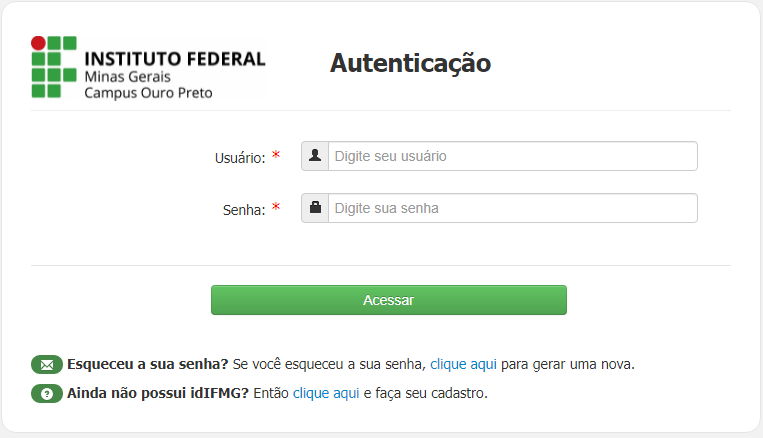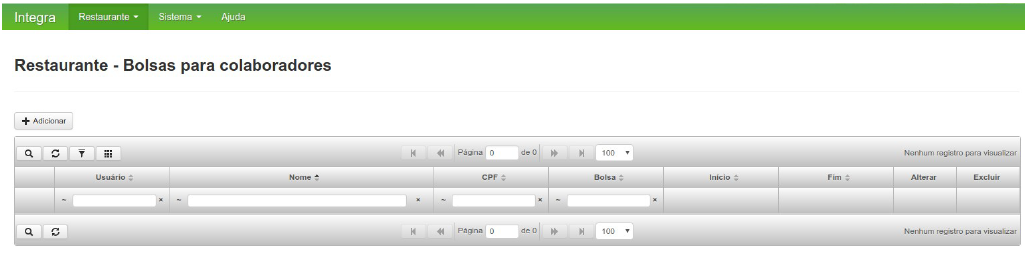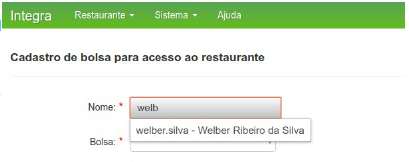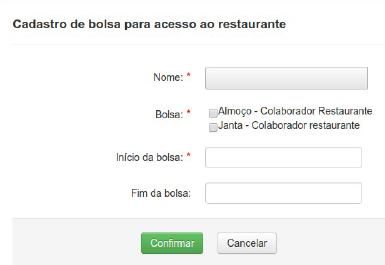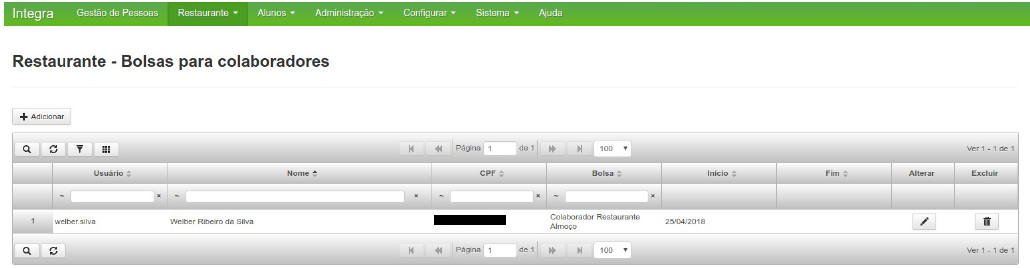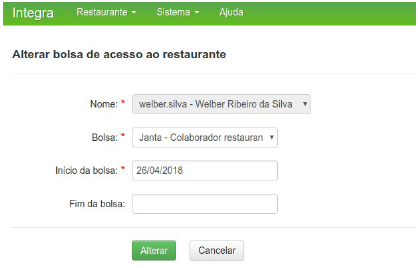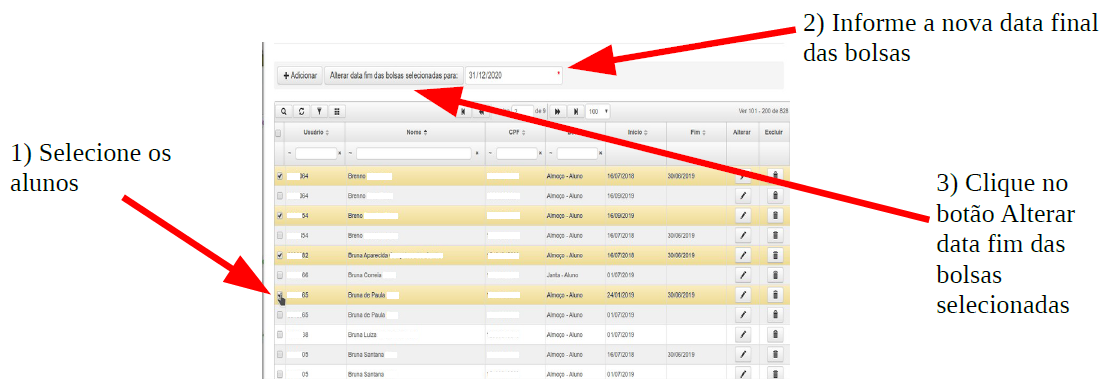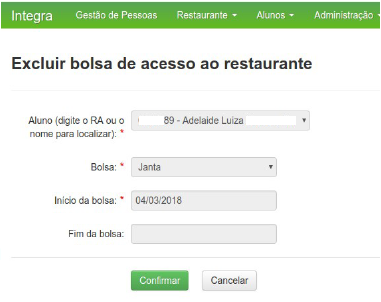INTEGRA - Administrador restaurante
| Acessar o sistema |
| 1 - Gerenciar colaboradores do restaurante |
Os colaboradores cadastrados com bolsa, acesso o restaurante sem custo.
| 1.1 - Cadastrar bolsa para colaborador |
Serão listadas todas as bolsas cadastradas. Clique no botão Adicionar .
|
Preencha o formulário e clique em confirmar. Para localizar uma pessoa inicie a digitação de seu nome e o selecione na lista que será exibida.
|
|
| 1.2 - Alterar ou finalizar a bolsa de um colaborador. |
É possível alterar o tipo ou a data de início e fim da bolsa, porém não é possível altear a qual pessoa a bolsa pertence.
Localize a bolsa que deseja alterar e clique no botão Alterar na linha correspondente. Se necessário utilize a barra de filtros digitando em qualquer caixa de texto abaixo dos nomes das colunas a informação que deseja localizar.
Preencha o formulário e clique em alterar.
| Alterar a data fim da bolsa de vários colaboradores simultaneamente |
É possível alterar a data de fim da bolsa de vários alunos de uma vez.
Localize os alunos que deseja alterar e clique sobre a linha correspondente a cada um. Preencha a data no campo indicado na imagem abaixo, e após selecionar todos clique no botão “Alterar data fim das bolsas selecionadas”.
| 1.3 - Excluir bolsa |
|
Somente se a bolsa ainda não tiver sido utilizada é possível excluí-la. Lembrando que o procedimento para finalizar uma bolsa é informar sua data de fim e não excluí-la.
|
tutorial ainda em construção...